- Pakk ut Zip-filen du har fått fra entreprenør og lagre det i en egen mappe.
- Åpne databasen. Menyvalg: Fil > Åpne nettområde
- Importer «Innmålt SOSI-fil til Telemator». Menyvalg: Eksport/Import > SOSI > Importer SOSI-fil
- Skriv ut nettet i Google Maps med knappen Google Maps.
- Slå på kartlaget «Tracks». Menyvalg i Google: Vis tracks > Under
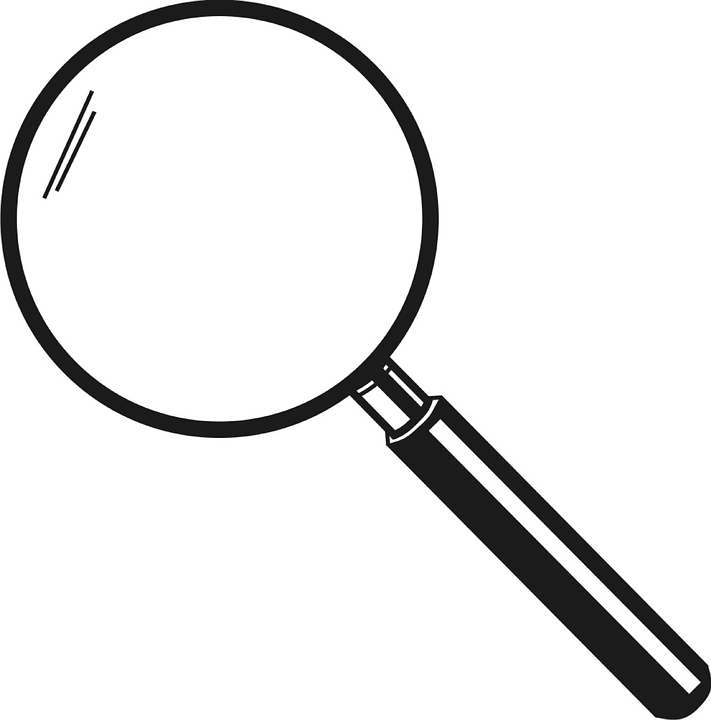
I sjekklisten under kan du benytte de punktene som er mest relevant for hvert prosjekt som du skal importere. Du vil etter hvert få erfaring i hvilke som passer best i de forskjellige typene prosjekt:
- Punktkartotek:
- Sjekk at punkt-ID’ene ligger i tildelt «range» og stemmer ihht. punkttype og geografisk plassering (hvis prefiks for kommune eller område benyttes).
- Sjekk posisjoner i forhold til innmålt fil vist som tracks i Google Maps.
- Sjekk om alle spesifiserte felt som skal fylles ut er utfylt.
- Trasékartotek:
- Sjekk at trasé-ID’ene ligger i tildelt «range» og stemmer ihht. trasétype og geografisk plassering (hvis prefiks for kommune eller område benyttes).
- Sjekk at traséene «ligger på» innmålt fil (tracks i Google Maps).
- Sjekk om alle spesifiserte felt som skal fylles ut er utfylt.
- Sjekk om alle rørene ligger i traséene.
- Sjekk om trasénettet henger sammen (ikke er oppdelt i øyer). Menyvalg: Utskrift > Nettdiagram > For traséer (Hak av for «Vis øyer uten forbindelse til valgt punkt» i arkfanen Alternativer)
- Kabelkartotek:
- Sjekk at kabel-ID’ene ligger i tildelt «range».
- Sjekk om alle spesifiserte felt som skal fylles ut er utfylt.
- Sjekk om kablene ligger i rør.
- Sjekk om kabelnett henger sammen (ikke er oppdelt i øyer) og er finterminert i ODF’er og skjøtt i skjøtene. Menyvalg: Utskrift > Nettdiagram > For kabler (Hak av for «Vis øyer uten forbindelse til valgt punkt» og «Vis fiberskjøt og finterminering skjematisk» i arkfanen Alternativer)
- Linjekartotek:
- Sjekk at linje-ID’ene ligger i tildelt «range».
- Sjekk om alle spesifiserte felt som skal fylles ut er utfylt.
- Sjekk om linjene er rutet, f.eks. ved å velge arkfanen «Kabler med ruting» over listen nederst.
- Zoom Punkt:
- Sjekk om fibrene er skjøtt helt til endepunktene (f.eks. kundetermineringene) ved å velge nodepunktet og krysse av for «Vis stopp-ende for skjøt»
- Sjekk om linjene er rutet helt til endepunktene (f.eks. kundetermineringene) ved å velge nodepunktet og krysse av for «Vis stopp-ende for ruting»